9 conseils utiles pour utiliser Google Translate
Publié: 2020-06-03Google Translate est un outil extrêmement utile pour traduire des mots et des phrases d'une langue à une autre. Il prend en charge un certain nombre de langues du monde entier et vous pouvez utiliser ce service de traduction sur votre iPhone, iPad, Android et autres appareils.
Si vous avez utilisé l'application, il est probable que vous ne l'ayez utilisée que pour des traductions vocales. Il peut en fait faire bien plus que cela et vous devez apprendre certains de ces conseils pour utiliser efficacement Google Translate.
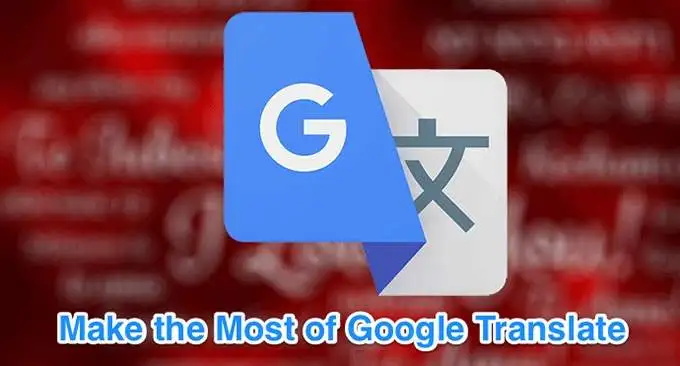
Télécharger des traductions pour une utilisation hors ligne
Vous pouvez utiliser Google Translate pour télécharger différentes langues sur votre appareil afin de pouvoir également traduire hors ligne. C'est une fonctionnalité très pratique car elle vous aide à traduire des langues même lorsque vous n'avez pas de connexion Internet.
Cette fonctionnalité permet à l'application de fonctionner même dans les pays où elle est bloquée pour une raison quelconque.
- Lancez l'application Google Traduction sur votre appareil.
- Appuyez sur l'icône hamburger dans le coin supérieur gauche.
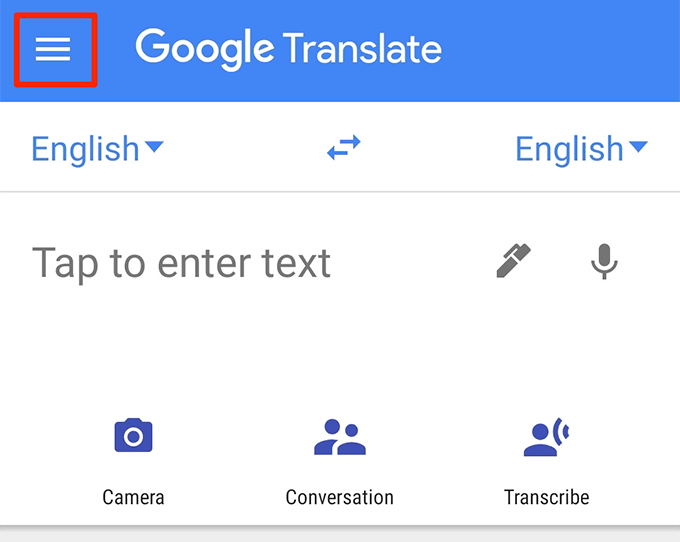
- Sélectionnez l'option qui dit Traduction hors ligne .
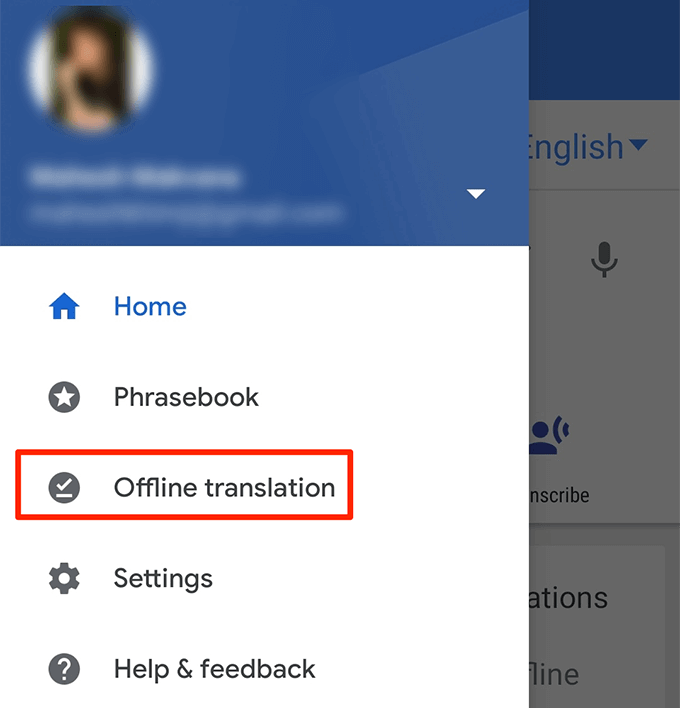
- Sur l'écran suivant, vous verrez une liste de langues que vous pouvez télécharger sur votre appareil pour une utilisation hors ligne. Appuyez sur l'icône de téléchargement à côté de la langue que vous souhaitez télécharger.
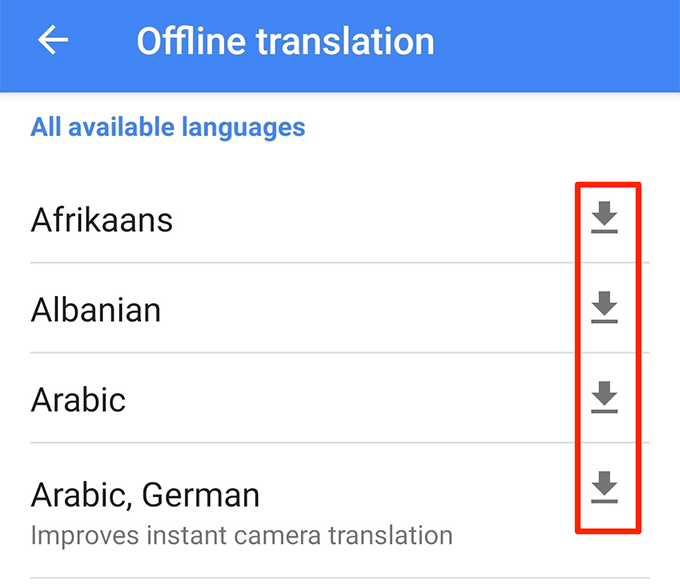
- Vous pouvez maintenant effectuer des traductions dans vos langues téléchargées sans Internet.
Utilisez le mode conversation pour traduire sans tracas
Le mode Conversation vous permet de traduire les entrées vocales sans avoir à appuyer sur aucune option. Lorsque vous ouvrez ce mode, vous et l'autre partie avez juste besoin de parler comme vous le feriez normalement et Google Translate traduira vos conversations en temps réel.
- Ouvrez l'application Google Traduction .
- Appuyez sur l'option Conversation .
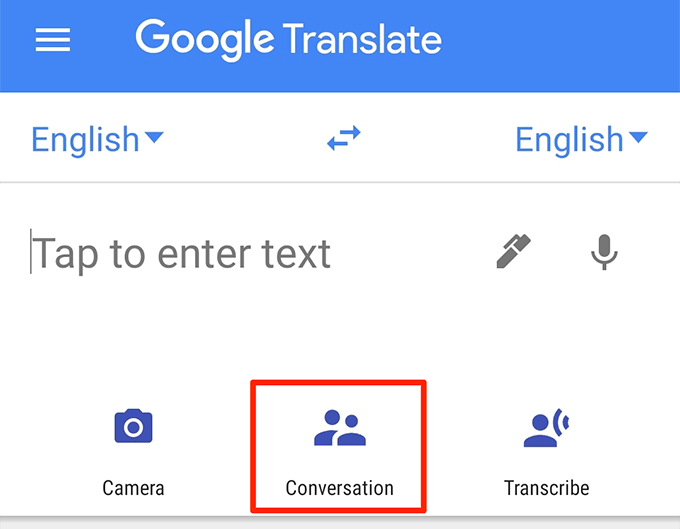
- Appuyez sur Auto au milieu et Google Translate identifiera automatiquement les langues parlées.
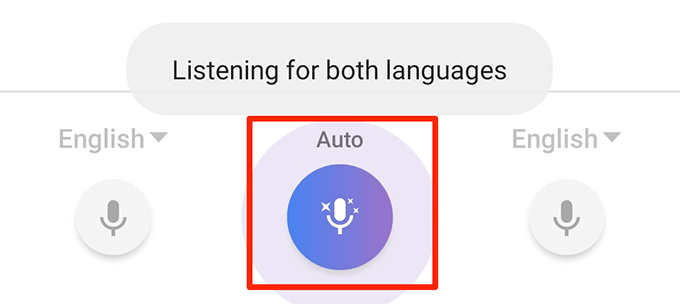
- Vous et votre partenaire pouvez commencer à parler et vous verrez les traductions en temps réel sur votre écran.
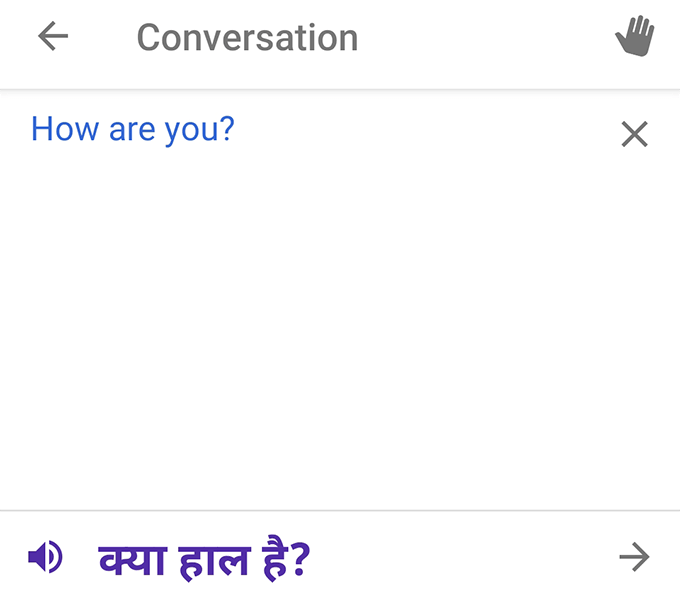
- Vous pouvez activer les traductions en mode manuel en appuyant sur l'icône du micro dans les coins gauche et droit de votre écran.
Comment Google traduire des images
L'un des conseils vraiment utiles de Google Translate consiste à utiliser la fonction de traduction visuelle. Vous pouvez pointer votre appareil photo vers quelque chose et l'application Google Translate traduira le texte de cette image pour vous en temps réel. Cela ne vous oblige pas à saisir les caractères étrangers dans l'application.
- Accédez à l'application Google Traduction .
- Appuyez sur l'option Appareil photo .
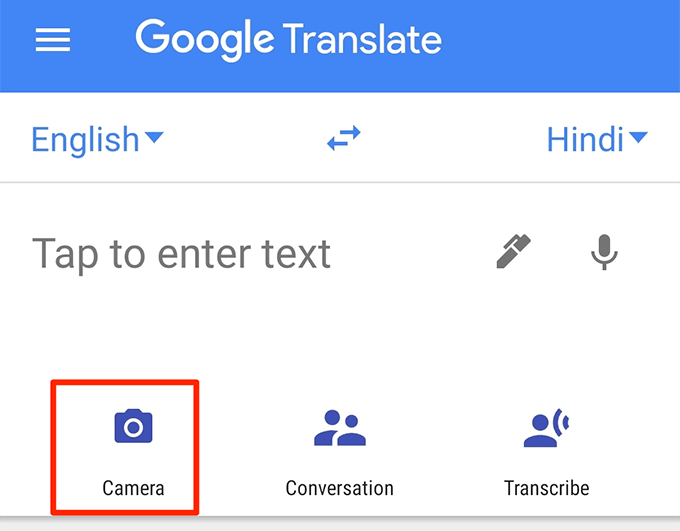
- Dirigez votre appareil photo vers les caractères étrangers que vous souhaitez traduire et il les traduira instantanément sur votre écran.
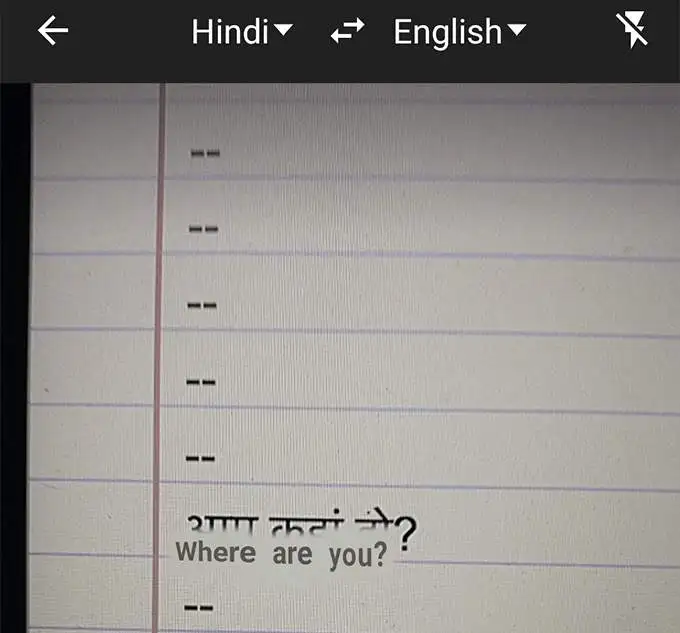
- Si vous souhaitez obtenir des traductions pour certains éléments du cadre de votre appareil photo, appuyez sur Analyser en bas et laissez Google Traduction analyser votre image.
- Appuyez sur un mot et il sera traduit sur votre écran.
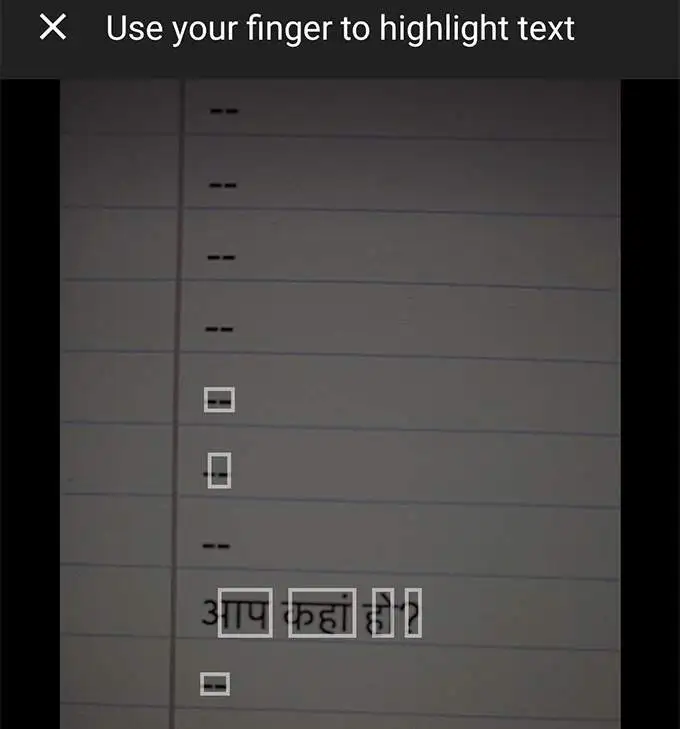
- Si vous avez enregistré une photo d'un texte étranger sur votre téléphone, vous pouvez appuyer sur Importer en bas pour l'importer et la traduire dans l'application Google Traduction.
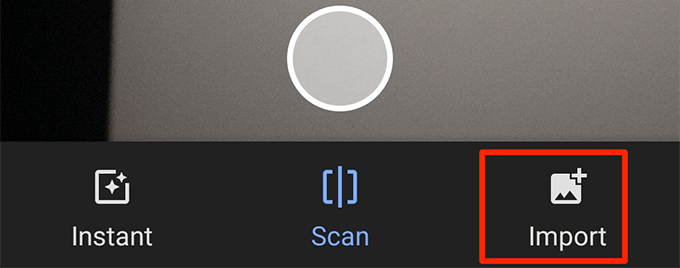
Enregistrer les traductions pour y accéder plus tard
Vous pouvez utiliser Google Traduction pour enregistrer vos mots et expressions préférés afin de pouvoir y accéder rapidement ultérieurement. De cette façon, vous pouvez créer votre propre petit dictionnaire qui donne des traductions pour les mots et les phrases que vous avez choisis.
- Lancez l'application Google Traduction .
- Vous verrez votre historique de traduction. Parcourez-le et appuyez sur l'icône étoile pour les traductions que vous souhaitez enregistrer.
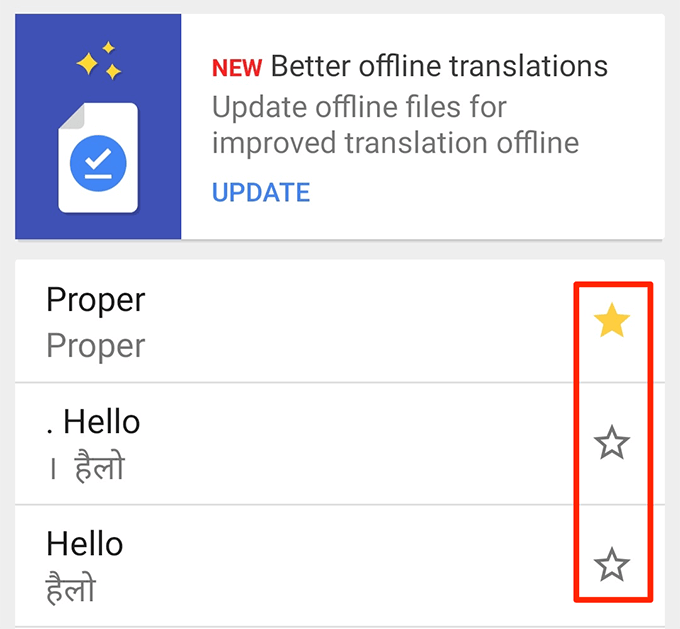
- Pour accéder à vos traductions enregistrées, appuyez sur l'icône hamburger et choisissez Phrasebook .
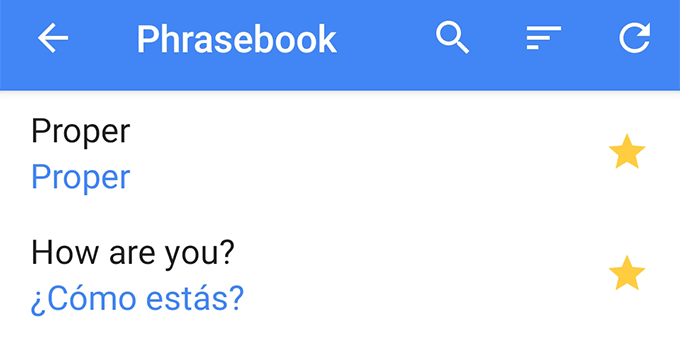
Affichez vos traductions en plein écran
Si la personne à qui vous souhaitez montrer la traduction Google Translate a des problèmes de vision, vous pouvez faire apparaître vos traductions Google en plein écran sur votre appareil. De cette façon, le texte apparaîtra dans une taille nettement plus grande et la plupart des gens pourront le lire.

- Effectuez votre traduction dans Google Translate .
- Appuyez sur les trois points dans la section de texte traduit et choisissez Plein écran .
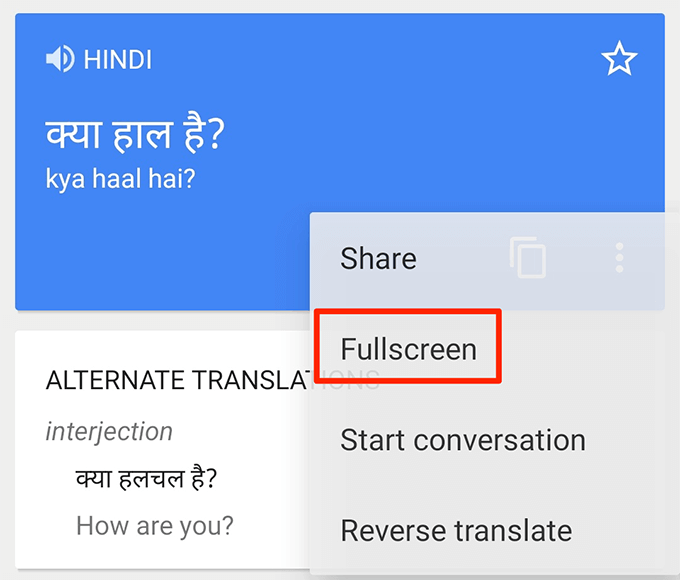
- Votre texte traduit couvrira désormais tout votre écran.
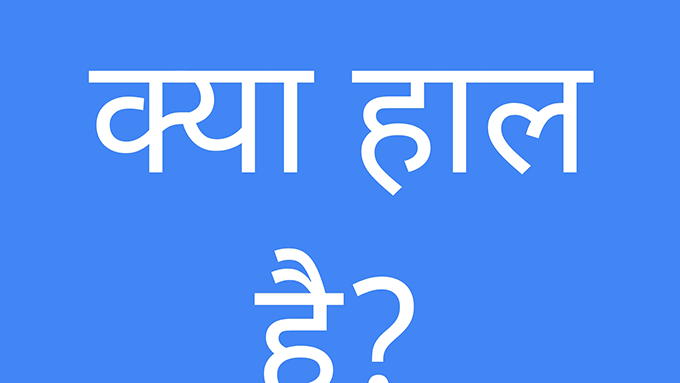
Écrire à Google Traduction
Vous n'avez pas nécessairement besoin de taper du texte pour le traduire. Vous pouvez utiliser Google Traduction pour écrire des mots (écriture manuscrite) afin de traduire vos mots et vos phrases dans la langue de votre choix.
Cela peut être utile lorsque quelqu'un est plus habitué à l'écriture manuscrite qu'à la saisie de texte.
- Ouvrez l'application Google Translate et appuyez sur l'icône du stylo à côté de l'endroit où vous tapez le texte.
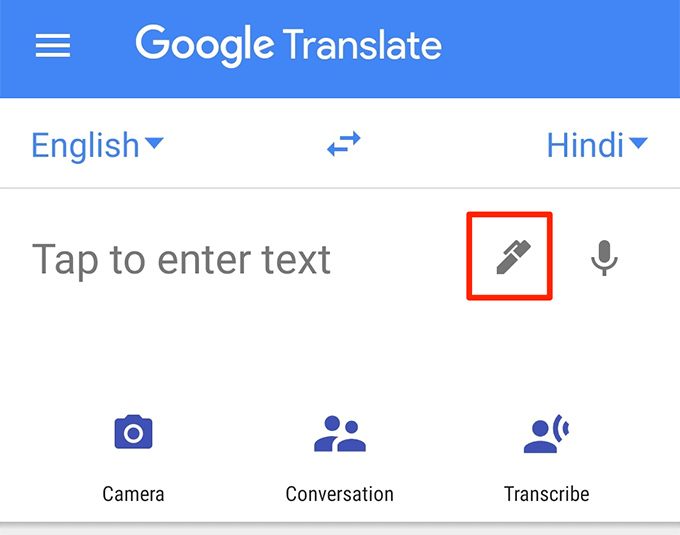
- Écrivez votre texte dans la section Écrivez ici .
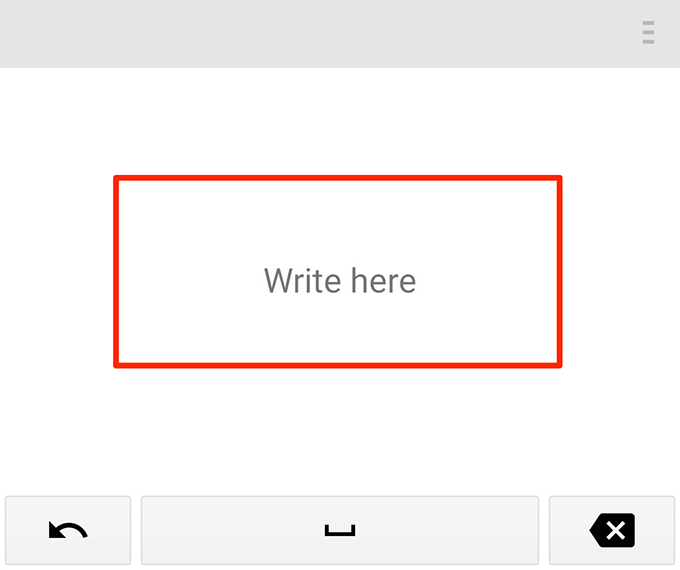
- Vous verrez la traduction de votre texte manuscrit en haut de votre écran.
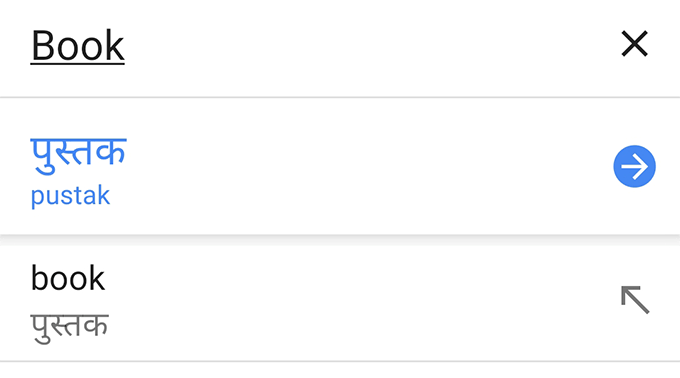
Utiliser Google Traduction comme dictionnaire
Si vous avez Google Traduction sur votre appareil, vous n'avez pas besoin d'un dictionnaire. C'est parce que cette application peut vous apporter des définitions pour vos mots sur la même interface de traduction.
C'est une fonctionnalité moins connue mais extrêmement utile de cette application.
- Appuyez sur votre langue source et sélectionnez l'option Détecter la langue .
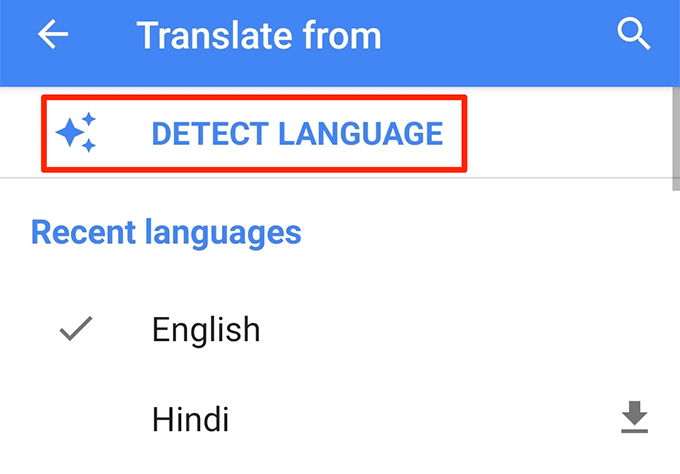
- Choisissez l'anglais comme langue cible pour obtenir des définitions de mots en anglais.
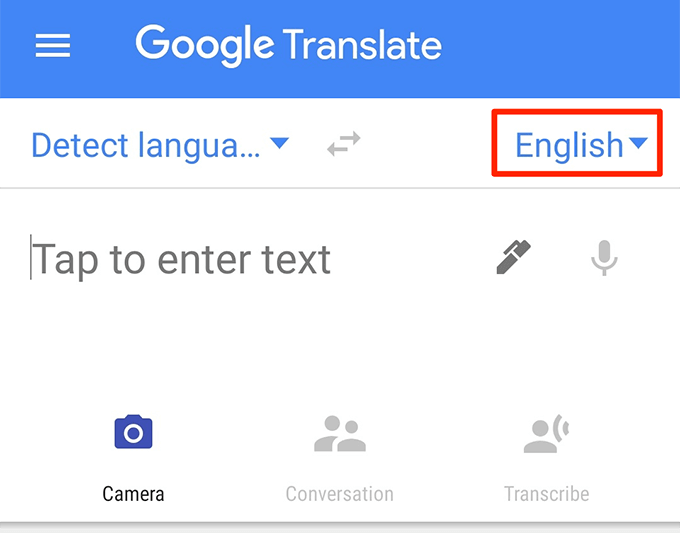
- Tapez un mot et laissez l'application le traduire pour vous.
- Vous verrez une section intitulée Définitions juste en dessous de la boîte de traduction. C'est là qu'il affiche la signification du dictionnaire de votre mot tapé.
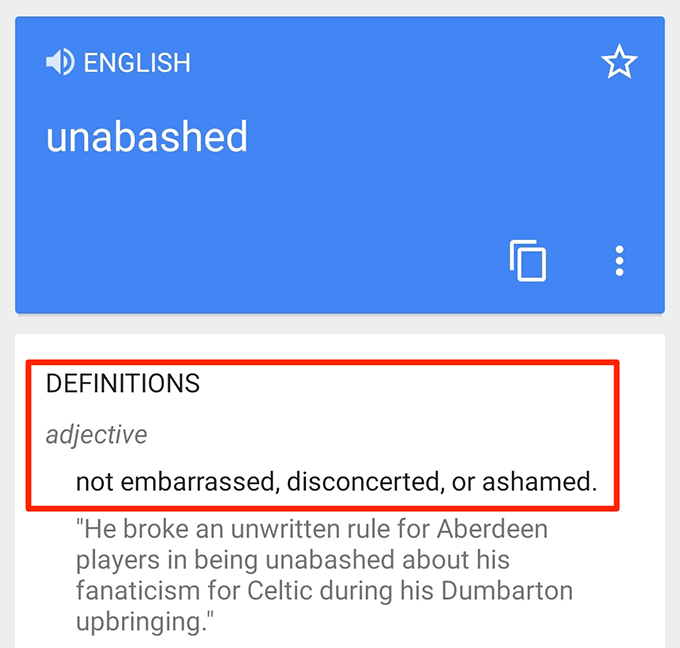
Bloquer les mots vulgaires
Si vous souhaitez conserver les mots offensants dans vos traductions, vous pouvez le faire en désactivant une option dans l'application Google Traduction sur vos appareils.
- Lancez l'application et appuyez sur l'icône hamburger.
- Sélectionnez Paramètres parmi les options disponibles sur votre écran.
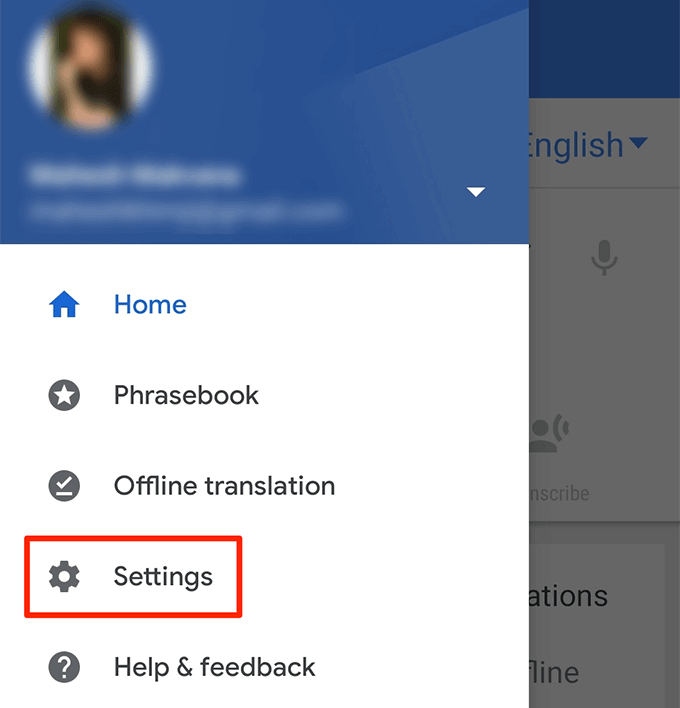
- Tapez sur Saisie vocale sur l'écran suivant.
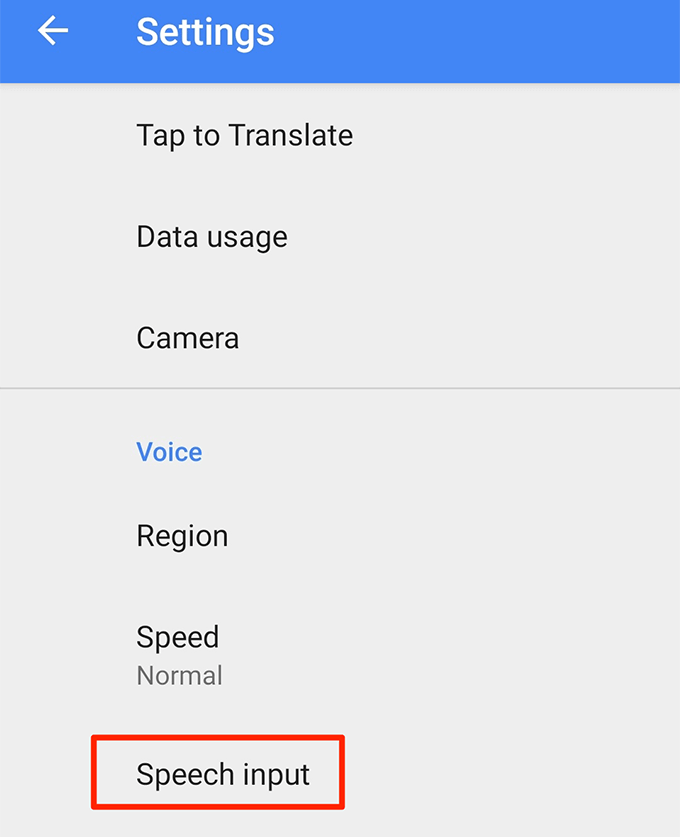
- Activez l'option Bloquer les mots offensants .
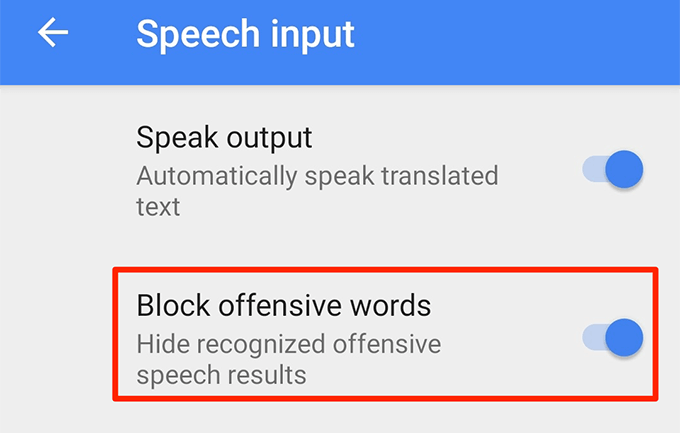
Supprimer l'historique de traduction
Google Translate conserve l'historique de vos traductions et vous pouvez le consulter quand vous le souhaitez dans l'application. Si vous ne voulez pas que quelqu'un accède à cet historique, vous pouvez l'effacer sur votre téléphone.
- Lancez l'application et appuyez sur l'icône hamburger dans le coin supérieur gauche.
- Sélectionnez Paramètres sur l'écran suivant.
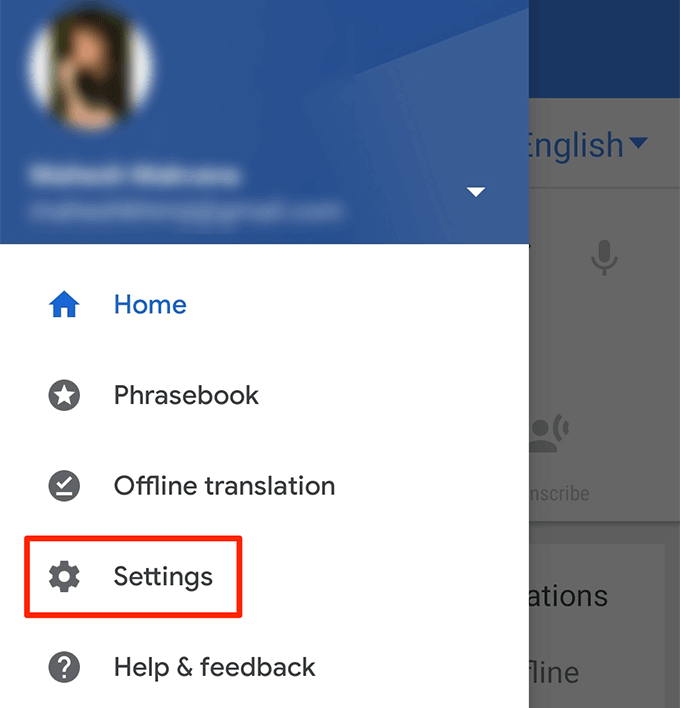
- Appuyez sur Effacer l'historique en bas.
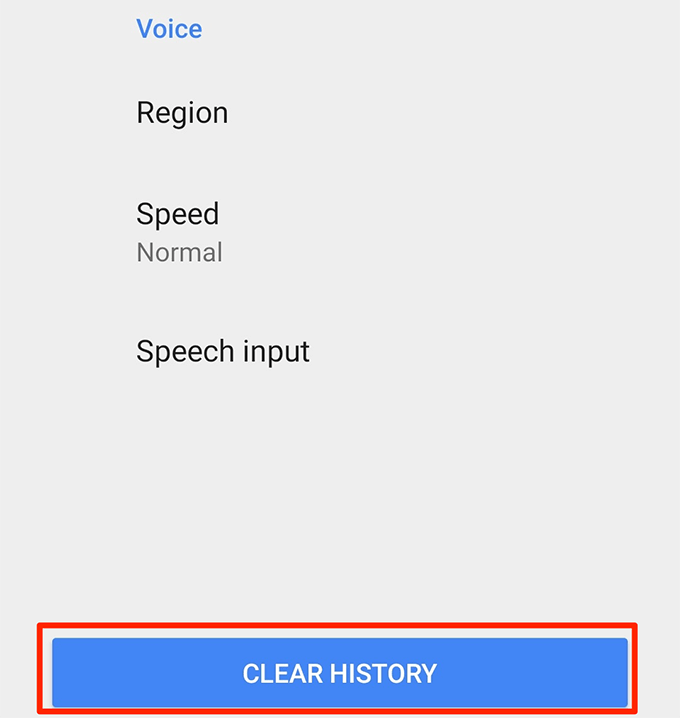
- Sélectionnez Oui dans l'invite qui apparaît sur votre écran pour supprimer votre historique de traduction.
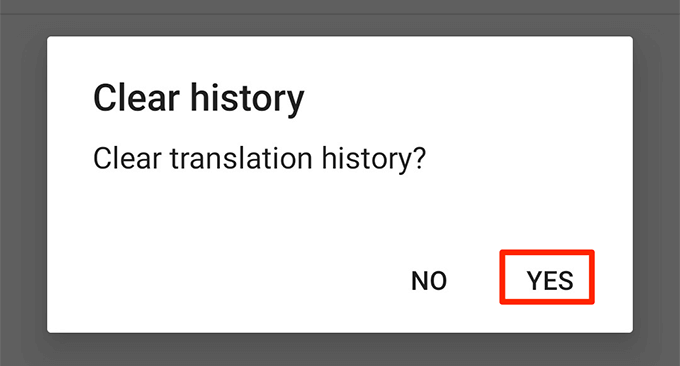
Avez-vous d'autres conseils sur l'utilisation de Google Traduction ? Faites-le nous savoir dans les commentaires ci-dessous.
